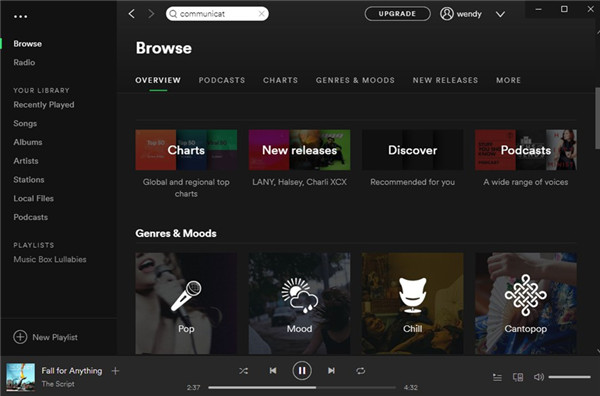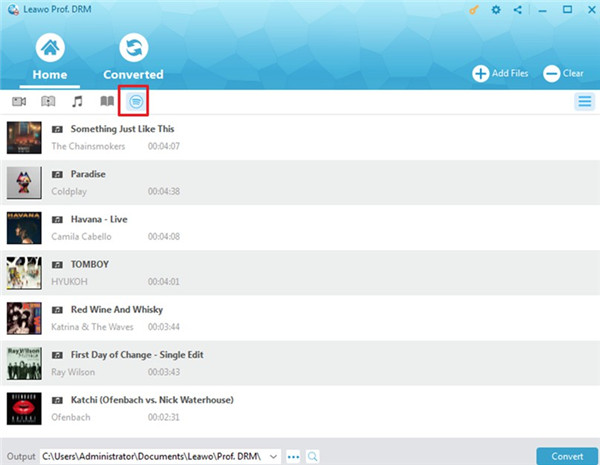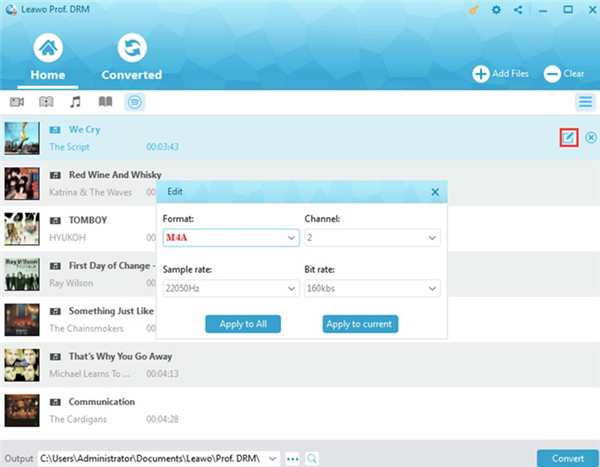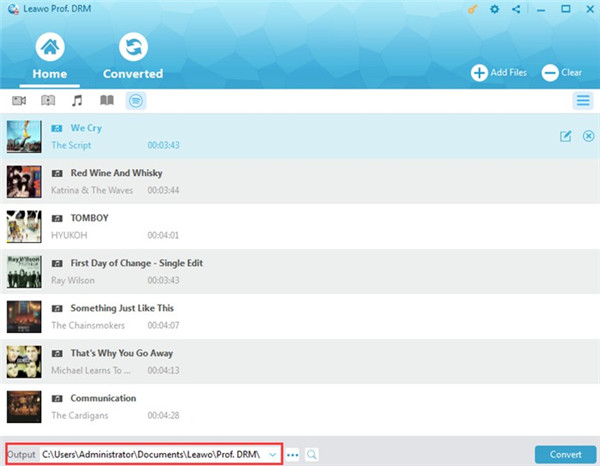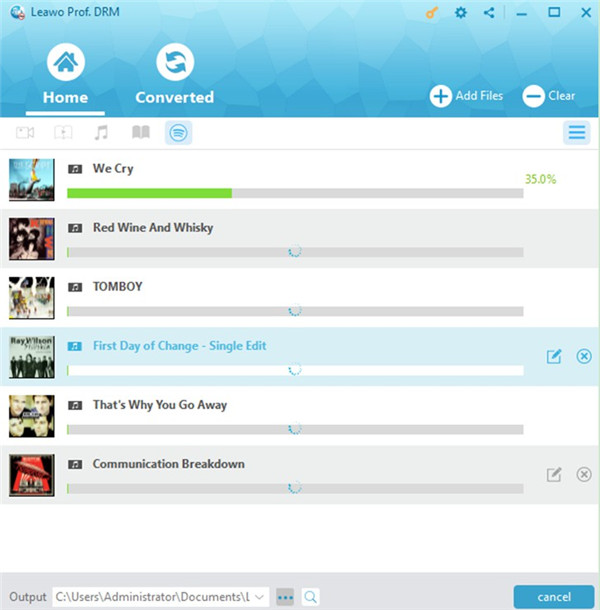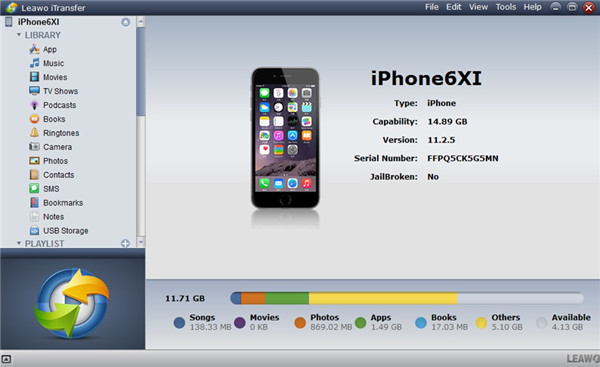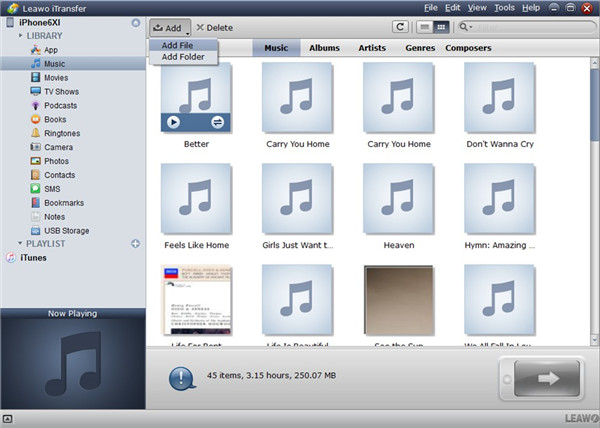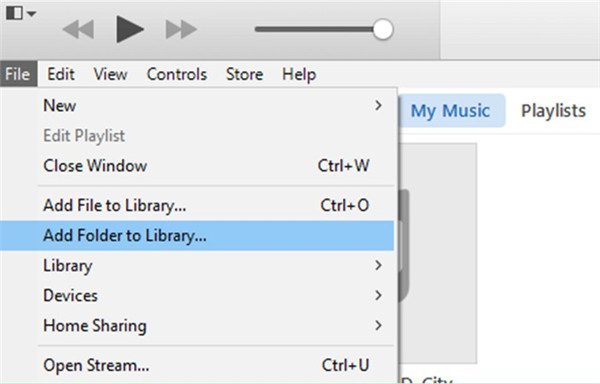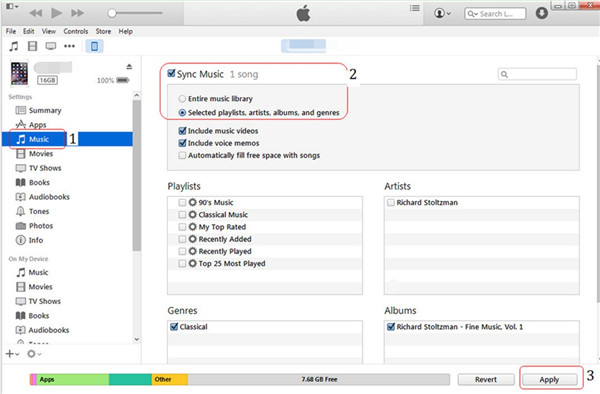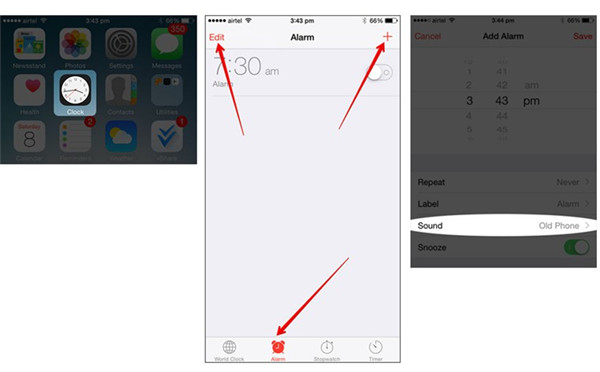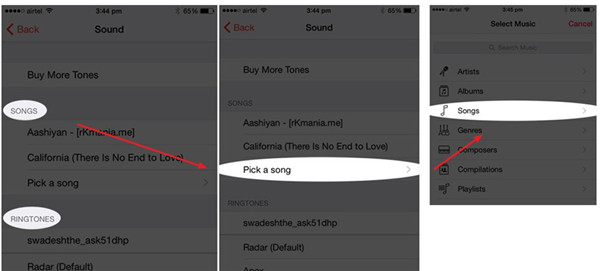C'est une chose merveilleuse de se réveiller avec vos chansons préférées au lieu des sons systématiques, en particulier avec la musique Spotify. Cependant, lorsque vous souhaitez régler l'alarme de l'iPhone avec la musique de Spotify, vous pouvez constater que cette tâche n'est pas facile. La raison de cette difficulté est que les chansons Spotify sont protégées par la DRM stricte, ce qui limite tout travail d'auto-éditorial comme couper la musique Spotify en alarme. Heureusement, il existe une excellente méthode pour définir la musique Spotify iPhone comme alarme, qui est expliquée en détail dans ce guide.
- Partie 1 : Top 5 de la musique d'alarme sur Spotify en 2019
- Partie 2 : Comment télécharger de la musique d'alarme sur Spotify avec le Prof. DRM
- Partie 3 : Comment transférer de la musique d'alarme téléchargée sur Spotify vers l'iPhone
- Partie 4 : Comment définir l'alarme iPhone avec de la musique sur Spotify
Partie 1 : Top 5 de la musique d'alarme sur Spotify en 2019
La source Spotify de la musique d'alarme de l'iPhone est incroyable. Afin de gagner du temps pour de la bonne musique sur Spotify, je voudrais ici vous recommander le top 5 des musiques d'alarme sur Spotify pour votre référence.
1. Viva La Vida — By Coldplay
2. Wake Me Up — Par Avicii
3. Love Myself - Par Hailee Stenfeld
4.Walking On Sunshine - Par Katrina & The Waves
5. Lovely Day - Par Bill Withers
Il n'est pas facile de choisir la chanson d'alarme parfaite pour vous réveiller. En utilisant les chansons énumérées ci-dessus, vous pouvez améliorer continuellement votre niveau d'énergie et vous sentir heureux lorsque vous vous réveillez.
Partie 2 : Comment télécharger de la musique d'alarme sur Spotify avec le Prof. DRM
Pour définir la musique Spotify iPhone comme alarme, vous devez d'abord éliminer la protection DRM sur la musique Spotify et convertir la musique au format audio M4R pris en charge par l'alarme iPhone. Cet objectif peut être atteint avec succès avec le Prof. DRM de Leawo, qui est vraiment un outil puissant à utiliser. Ce logiciel peut supprimer facilement la protection DRM de la musique Spotify et la convertir au format M4A. Ensuite, vous pouvez changer son extension de M4A à M4R pour répondre au besoin de musique de réveil iPhone, ce qui ne changera pas du tout la qualité de la chanson d'alarme. Maintenant, commençons à voir comment utiliser ce magnifique programme pour obtenir de la musique d'alarme Spotify sans protection DRM au format M4A.
Étape 1. Lancer Spotify et lire une chanson
Sur votre ordinateur, vous devez ouvrir le logiciel Spotify, puis trouver une source Spotify de musique d'alarme iPhone que vous souhaitez lire. Vous devez vous assurer que la chanson peut être lue de manière fluide.
Étape 2. Ajouter la musique de Spotify au programme Prof. DRM de Leawo
Lancez le Prof. DRM de Leawo sur l'ordinateur, puis cliquez sur l'icône de Spotify dans le cercle illustré ci-dessous pour ajouter de la musique Spotify à l'outil. Vous pouvez également faire glisser et déposer de la musique directement dans le logiciel.
Étape 3. Définir le format et les paramètres de sortie
Placez le curseur sur la musique Spotify, puis cliquez sur le bouton d'édition qui apparaît sur le côté droit de la musique. Dans le panneau suivant, vous pouvez définir le format, le canal, le taux d'échantillonnage et le débit binaire du morceau de sortie. Vous pouvez utiliser les fonctions « Appliquer à tous » et « Appliquer à l'actuel » selon vos besoins.
Étape 4. Choisir le dossier pour conserver le fichier converti
Appuyez sur l'icône avec trois points, puis définissez un répertoire de sortie pour la musique Spotify convertie sur votre ordinateur.
Étape 5. Convertir la musique d'alarme de Spotify en M4A sans DRM
Trouvez le bouton bleu de « Convertir » en bas à droite de la fenêtre pour cliquer, et le programme commencera à éliminer la protection DRM sur la musique d'alarme Spotify et à la stocker sous forme de fichier M4A. Après un certain temps, la musique convertie sera disponible pour vérification dans le menu « Converti ». Bien sûr, vous pouvez également accéder au répertoire de sortie pour vérifier les chansons converties sur votre ordinateur.
Avant de transférer la source Spotify de la musique d'alarme iPhone vers l'iPhone et de la définir comme chanson d'alerte, il s'agit en effet d'une solution efficace pour gérer la source Spotify de la musique d'alerte iPhone.
Partie 3 : Comment transférer de la musique d'alarme téléchargée sur Spotify vers l'iPhone
Après avoir converti la source Spotify de la musique d'alarme de l'iPhone en fichier sans DRM au format M4A, vous devez changer l'extension de M4A à M4R, car l'alarme iPhone ne peut prendre en charge que les fichiers M4R. Ainsi, vous pouvez continuer à transférer la musique M4R Spotify téléchargée sur l'iPhone en vue de la définir comme chanson d'alarme. Quant au transfert, vous pouvez utiliser l'iTransfer de Leawo ou iTunes pour le faire.
3.1 Comment utiliser l'iTransfer de Leawo pour transférer la musique d'alarme téléchargée sur Spotify vers l'iPhone
L'iTransfer de Leawo est un puissant outil de transfert professionnel qui est populaire parmi les utilisateurs du monde entier. Vous pouvez transférer facilement des fichiers entre des appareils iOS, iTunes et un ordinateur. Vous pouvez utiliser ce programme incroyable pour mettre de la musique Spotify téléchargée sur votre iPhone en quelques clics. Les étapes détaillées vous guideront pour mener à bien cette tâche.
Étape 1. Insérer l'iPhone dans l'ordinateur et lancer l'iTransfer de Leawo
Exécutez l'iTransfer de Leawo sur votre ordinateur, puis trouvez un câble USB approprié pour connecter l'iPhone à l'ordinateur afin que le logiciel puisse détecter automatiquement votre appareil. Il affichera les informations de votre appareil dans la partie droite de l'écran.
Étape 2. Mettre la musique d'alarme Spotify téléchargée sur l'iPhone
Trouvez l'icône iPhone sur laquelle vous souhaitez cliquer, puis passez à l'onglet « BIBLIOTHÈQUE > Musique » pour cliquer. Ensuite, vous pouvez appuyer sur « Ajouter > Ajouter un fichier » ou « Ajouter > Ajouter un dossier » pour accéder aux fichiers de musique Spotify téléchargés sur votre ordinateur. Choisissez la musique de réveil Spotify, puis appuyez sur le bouton « Ouvrir ». Le logiciel commencera à importer la musique d'alarme sur Spotify sur l'iPhone. En quelques secondes, vous pouvez atteindre votre objectif avec succès.
3.2 Comment transférer de la musique d'alarme téléchargée sur Spotify vers l'iPhone avec iTunes
Avant de définir la musique Spotify iPhone comme alarme, vous pouvez utiliser iTunes pour obtenir la musique téléchargée sur l'iPhone. Il n'a besoin que du processus de synchronisation pour accomplir cette tâche. Le contenu suivant vous montrera comment le régler.
1. Connectez l'iPhone à l'ordinateur via un câble USB approprié, puis exécutez iTunes sur l'ordinateur. Vous devez vous assurer que la version d'iTunes est la dernière version. Ensuite, vous devez aller dans « Préférences > Appareils », puis choisir « Empêcher la synchronisation automatique des iPod, iPhones et iPad » pour vérifier.
2. Ensuite, vous devez cliquer sur « Fichier > Ajouter un fichier à la bibliothèque » ou « Fichier > Ajouter un dossier à la bibliothèque » pour sélectionner la musique d'alarme Spotify téléchargée sur l'ordinateur afin de l'importer dans la bibliothèque iTunes.
3. Lorsque la musique de Spotify est disponible sur la bibliothèque iTunes, vous devez cliquer sur l'icône iPhone, puis cliquer sur l'onglet « Paramètres ». Après cela, appuyez sur l'option « Résumé > Musique ». Sur le côté droit de l'interface, appuyez sur « Synchroniser la musique » pour cocher la case vide à côté. En fin de compte, vous devez appuyer sur le bouton « Appliquer » pour démarrer le processus de synchronisation de la musique Spotify sur l'iPhone.
Bien que les deux méthodes d'ajout de sources Spotify de musique d'alarme de l'iPhone sur l'iPhone soient toutes les deux simples, vous devez savoir que la deuxième méthode présente un gros inconvénient. Si vous utilisez iTunes pour synchroniser des chansons Spotify sur l'iPhone, les chansons précédentes sur l'iPhone seront supprimées. Si vous ne l'aimez pas, je vous recommande de profiter de l'iTransfer de Leawo pour gérer correctement le problème de transfert.
Partie 4 : Comment définir l'alarme iPhone avec de la musique sur Spotify
Lorsque la musique Spotify téléchargée est sur l'iPhone, vous pouvez facilement commencer à définir la musique Spotify iPhone comme alarme. Veuillez vérifier les étapes suivantes, vous saurez clairement comment le résoudre.
1. Sur votre iPhone, vous devez cliquer sur l'application Horloge sur l'écran d'accueil, puis appuyer sur le bouton « Alarme » dans le menu du bas. Si une alarme a déjà été définie, vous pouvez cliquer sur le bouton « Éditer » ou cliquer sur le signe « + » pour ajouter une nouvelle alarme.
2. Après cela, vous devez cliquer sur « Son » dans l'interface suivante.
3. Vous verrez deux sections principales : « CHANSONS » et « SONNERIES ». Cliquez sur l'option « Choisir une chanson » dans la section « CHANSONS » et vous serez redirigé à l'écran de « Sélectionner la musique ». Appuyez sur l'option « Chansons » et vous verrez une liste de chansons, y compris la musique Spotify téléchargée.
4. Cliquez sur la musique Spotify et elle sera définie comme sonnerie d'alarme sur votre iPhone.
À l'aide des étapes ci-dessus, vous pouvez parfaitement régler l'alarme de l'iPhone avec la musique de Spotify. Après de nombreuses discussions, vous pouvez maintenant télécharger et installer le Prof. DRM de Leawo et l'iTransfer de Leawo sur l'ordinateur pour essayer. Ces outils vous aideront beaucoup à télécharger des fichiers audio depuis Spotify et à les transférer sur votre iPhone.